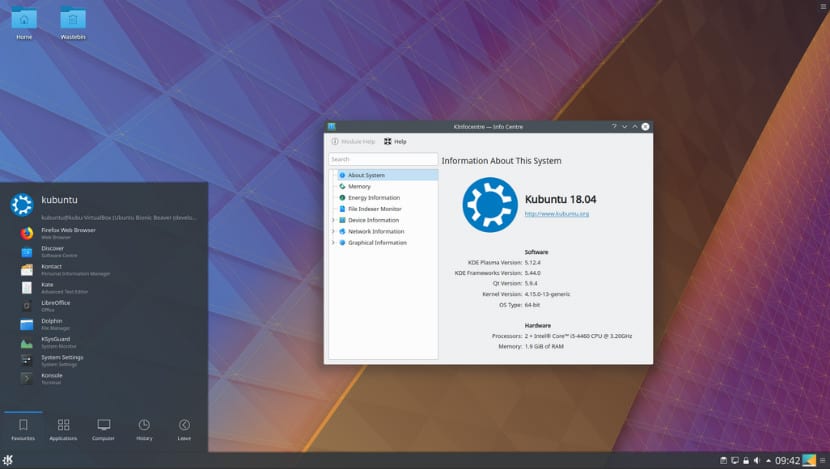
En denne nye udgivelse af Kubuntu 18.04 hvilken er fornyet med Firefox 59 som webbrowser, LibreOffice 6.0 som kontorpakke, Kirta 4.0.1 på billedredigeringssiden og forskellige af KDE-skrivebordsmiljøværktøjerne som kio-gdrive, Kstars, KDEConnect blandt andre.
Denne gang Jeg deler denne lille installationsvejledning med dig Hovedsageligt fokuseret på nye brugere. Selvom Kubuntu er et derivat af Ubuntu, Kubuntu understøtter fortsat 32-bit systemer. så det er stadig en fremragende mulighed for dem, der ønsker at fortsætte med Ubuntu og ikke ønsker at bruge distributioner, der ofrer den visuelle udseende del.
El Det første krav for at installere Kubuntu 18.04 LTS er at downloade ISO Til dette er det ekstremt vigtigt at vide, om vi også har minimumskravene til at kunne installere systemet og ikke har funktionsproblemer.
For at downloade ISO gør vi det fra dets officielle websted du finder det i dette link.
Minimumskrav
For at installere Kubuntu 18.04 Vi skal som minimum have følgende krav:
- Processor: 1GHz x86.
- RAM-hukommelse: 1 GB.
- Harddisk: 10 GB for en komplet installation med swap inkluderet
- VGA-grafikkort og skærm, der kan understøtte en opløsning på 1024 × 768.
- cd-rom-drev eller netværkskort.
- Lyd kort.
- Internetforbindelse.
Forbered installationsmedier
Windows: Vi kan brænde ISO'en med Imgburn, UltraISO, Nero eller et hvilket som helst andet program, selv uden dem i Windows 7, og senere giver det os mulighed for at højreklikke på ISO'en.
Linux: Du kan bruge et hvilket som helst cd-billedstyringsværktøj, især det der kommer med grafiske miljøer, inklusive Brasero, k3b og Xfburn.
Kubuntu 18.04 LTS USB-installationsmedie
Windows: Du kan bruge Universal USB Installer eller LinuxLive USB Creator, begge er nemme at bruge.
Linux: Den anbefalede mulighed er at bruge kommandoen dd.
dd bs=4M if=/ruta/a/Kubuntu.iso of=/dev/sdx sync
Trin for trin installation af Kubuntu 18.04 LTS
Inden vi starter med Kubuntu boot, skal vi konfigurere BIOS på vores computer, så den starter med vores installationsmedie, udover at hvis den har UEFI skal du deaktivere den, for dem der ikke ved hvad UEFI er, de kan søge lidt i gitteret.
Når systemet er blevet startet, vil vi være inde i det, og en skærm, der ligner den, jeg viser, vises, hvor vi vil se et enkelt ikon på skrivebordet, vi skal bare dobbeltklikke Klik på den for at starte installationshjælpen.
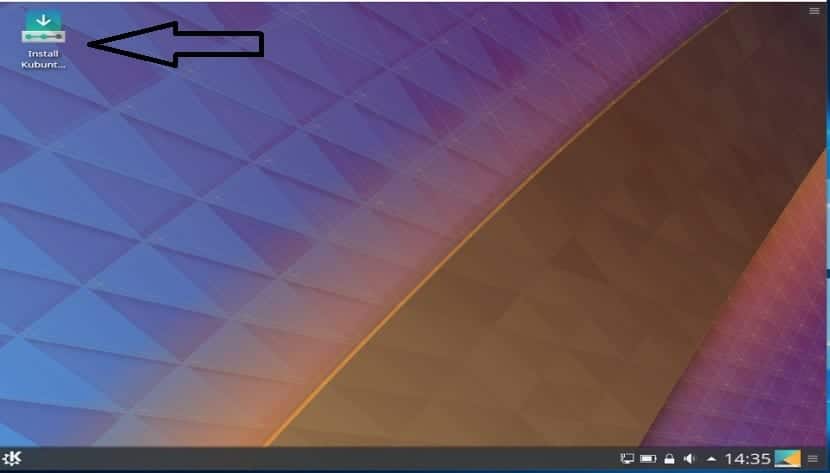
Med det Guiden starter og straks vil den første del af konfigurationen være at vælge sprog Den, som vi skal arbejde med installationsprogrammet med, og den, som vores system vil have installeret og valgt, klikker vi på Næste.
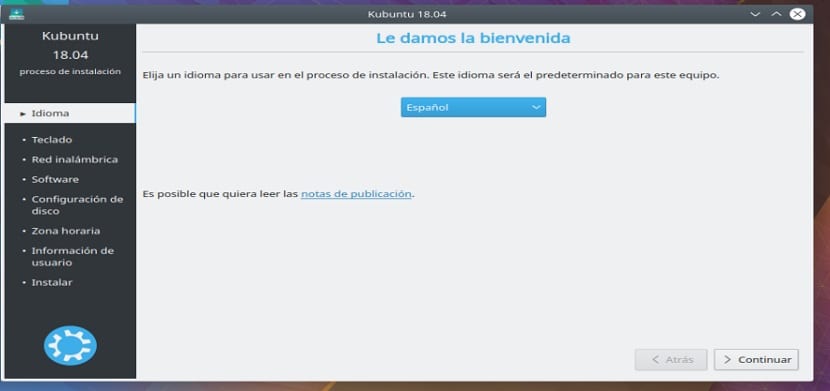
På denne skærm Det vil bede os om at konfigurere sproget og nøglekortet på vores tastatur, hvor vi får vist et billede med tasternes placering, og med hvilket vi kan bekræfte, om det er den, vi bruger, klikker vi på næste, når det er bekræftet.
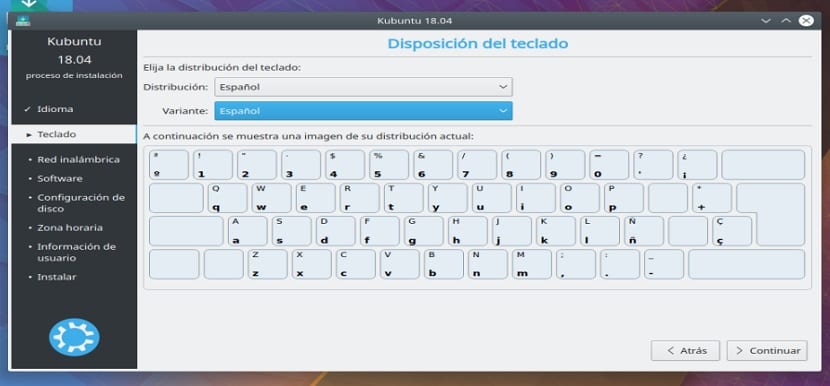
Nu I det næste trin spørger den os, om vi ønsker, at installationen skal udføres normalt med alle Kubuntu-applikationer og konfigurationer, eller om vi ønsker en minimal installation, denne installation inkluderer kun det nødvendige, som er de nødvendige konfigurationer og webbrowseren, alt andet kasseres.
I bunden spørger den os, om vi vil installere de private drivere samt opdateringerne af systemet, mens installationen udføres på vores computer.
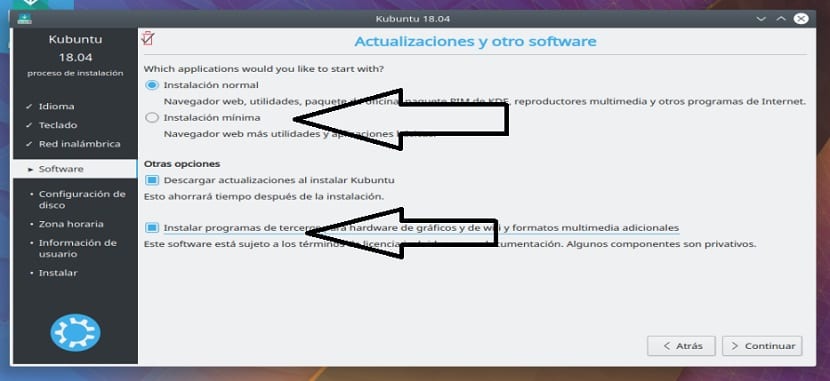
I næste afsnit skal vi konfigurere det rum, hvor Kubuntu 18.04 vil blive installeret på vores computer. Her har vi to muligheder.
- Den første er at fjerne alt fra drevet og få systemet installeret på hele drevet.
- Den anden, der er "Manuel" i den, vil vi konfigurere disken, hvor vi vil have den installeret eller den partition, som vi vil tildele systemet på vores computer, her kan vi også redigere partitionerne for at tildele swap'en, hvis det kræves og også en avanceret installation, der adskiller skillevæggene efter vores behov.
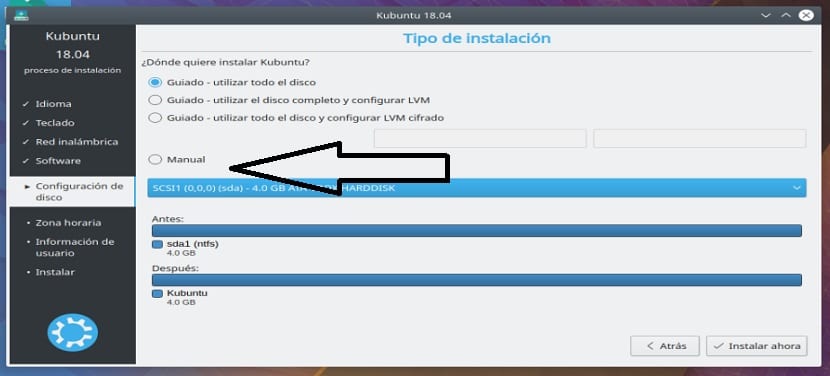
Gjort dette, På den næste skærm vælger vi bare vores tidszone.
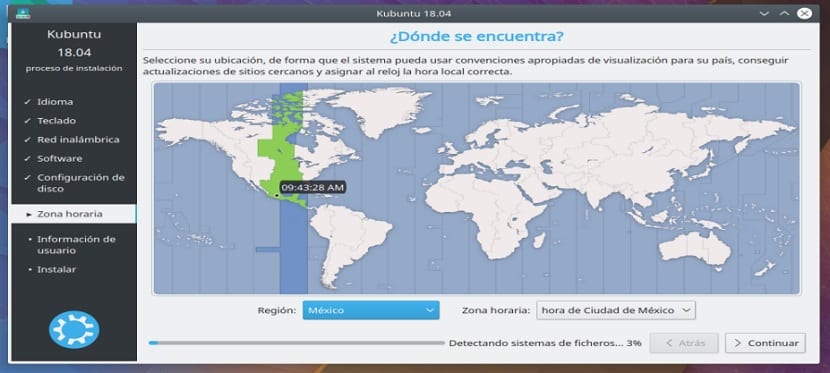
Og endelig vi konfigurerer kun en bruger, samt en adgangskode til systemet, som vi vil logge på det med og det vil være den, vi bruger til at bruge superbrugerrettigheder.
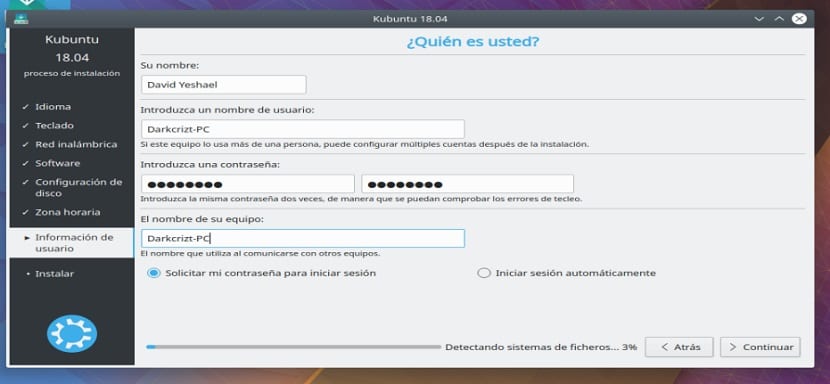
Nu skal vi bare vente på, at installationen af Kubuntu 18.04 er færdig på vores computer, til sidst skal vi bare fjerne vores installationsmedie og genstarte vores computer.
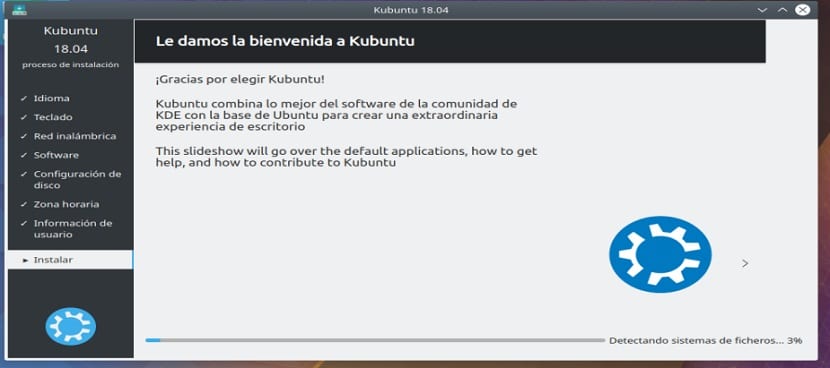
Hej! meget god forklaring! Jeg vil installere dette operativsystem på min gamle notebook, der har win vista, jeg har bare et spørgsmål, kan jeg bruge et 4 GB pen-drev?
hensyn
Ja, den omtrentlige vægt af ISO er 1.7 GB
Fremragende artikel, jeg prøvede live-cd'en og den kører fint, men når jeg installerer hovedmenuen vises den kun i et halvt sekund og forsvinder, og jeg kan ikke vælge noget, hvad kan årsagen være?
hola
Blandt minimumskravene til installationen skal du have: CD-ROM-drev eller netværkskort.
Min pc har ikke noget af det, men jeg forstår ikke, hvorfor det er nødvendigt for dens installation, med en USB, hvor du kan optage billedet og starte fra det, ville det være nok, ikke?
hensyn
Minimumskravene er angivet, det vil sige, hvad der er væsentligt for at kunne installere og betjene systemet.
Greetings!
Nogle spørgsmål
Jeg vil installere det på en pc, der følger med OS, Endless OS, hvis jeg vælger den guidede mulighed: brug hele disken, den vil formatere mig, og jeg vil kun beholde kubuntu som operativsystem, hvad?
Hvis jeg vælger den manuelle mulighed, kan jeg så også tildele al pladsen til kubuntu?
og hvad angår swap, så bringer pc'en mig 4 gb ram, hvilken størrelse ville det være tilrådeligt at tildele den som swap eller standard?
Du kan problemfrit dele harddisken mellem de to systemer. At have en swap større end 1 GB på en pc med mere end 2 GB RAM er fjollet.
Det vil ikke lade mig installere det, fejl 5 (input) vises altid, og det vil ikke lade det installere, jeg har allerede formateret hele min pc, og tænkte, at det kunne være harddisken og hukommelsen (sd-kort) Jeg kan ikke bebrejde det, da jeg brugte det til at installere Windows uden problemer
Dette sker normalt for et af tre problemer:
1- Din harddisk har dårlige sektorer, du kan kontrollere/reparere den af GNU/Linux med kommandoen fsck -c /dev/sdxX (x – disk, X – partition) eller af Windows CMD med chkdsk c: / f / r
2- ISO-billedet du kopierede er ubrugeligt, du kan tjekke det med md5sum eller download den direkte fra http://cdimage.ubuntu.com/kubuntu/releases/.
3- SATA-kablet eller RAM-hukommelsen kan være snavset og/eller forringet.
Jeg mente at RAM-hukommelsen er snavset eller beskadiget og/eller HDD'en er tilsluttet den første SATA (SATA 0), når den skulle være efter drevet (hvis du installerer via et drev).
Jeg kan installere kubuntu 18.04 64bits med 2gb ram og en Intel 945gc grafik
Ja, ingen problemer!
Efter alle de trin, du opregner, mislykkes installationen i sidste ende.
Skærmen kommer ud med ulæselige ridser.
Hvilken version brugte du?